Jak dodać i przełączyć układ klawiatury na Ubuntu 20.04 Desktop

- 1525
- 230
- Tacjana Karpiński
W tym przewodniku pokażemy Ci, jak zmienić układ klawiatury w Ubuntu 20.04 Focal Fossa. Umożliwi to dostęp do postaci innego języka i włączenie przełączania między wieloma klawiaturami, jeśli chcesz.
W tym samouczku nauczysz się:
- Jak dodać i usunąć układy klawiatury
- Jak przełączać się między językami z mysią
- Jak przełączać się między językami za pomocą skrótu klawiatury
 Jak dodać i przełączyć układ klawiatury na Ubuntu 20.04
Jak dodać i przełączyć układ klawiatury na Ubuntu 20.04 | Kategoria | Wymagania, konwencje lub wersja oprogramowania |
|---|---|
| System | Zainstalowany Ubuntu 20.04 lub zaktualizowane Ubuntu 20.04 Focal Fossa |
| Oprogramowanie | Środowisko stacjonarne gnome |
| Inny | Uprzywilejowany dostęp do systemu Linux jako root lub za pośrednictwem sudo Komenda. |
| Konwencje | # - Wymaga, aby podane polecenia Linux są wykonywane z uprawnieniami root bezpośrednio jako użytkownik root lub za pomocą sudo Komenda$ - Wymaga, aby podane polecenia Linux zostały wykonane jako zwykły użytkownik niepewny |
Dodanie nowego układu klawiatury
- Najpierw otwórz uruchamianie aplikacji i otwórz
Ustawieniamenu. Możesz go szybko zlokalizować, wpisującUstawieniado paska wyszukiwania.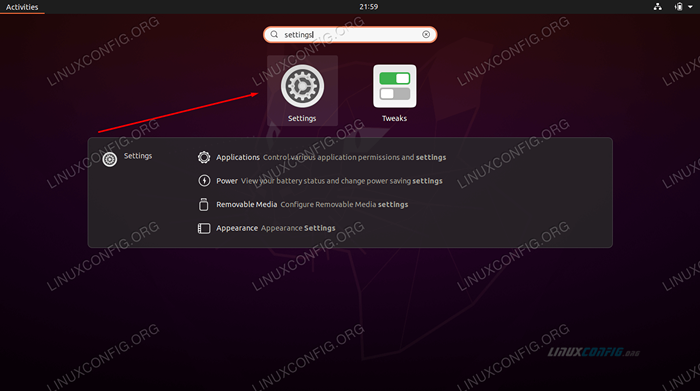 Otwórz menu Ustawienia
Otwórz menu Ustawienia - Teraz, gdy menu ustawień jest otwarte, znajdź
Region i językwzdłuż lewej strony i kliknij.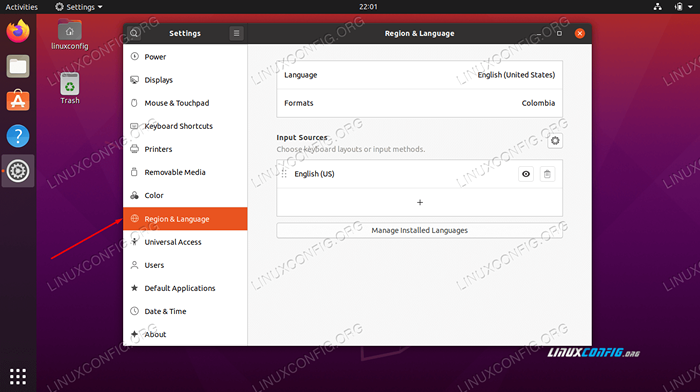 Wybierz region i język
Wybierz region i język - Kliknij na
+Plus znak, aby dodać nowy układ klawiatury. A następnie, aby zobaczyć pełny wybór języków, rozszerz wybór, klikając trzy kropki.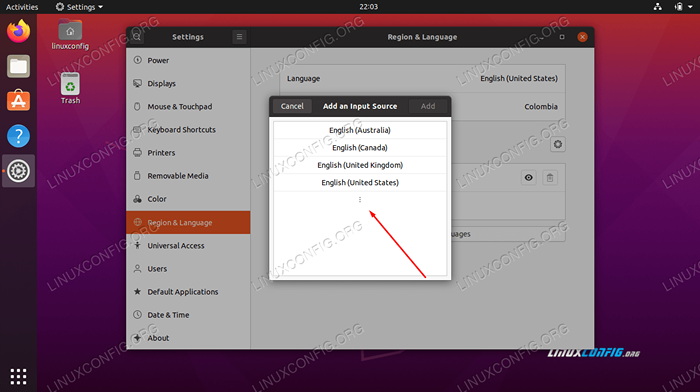 Kliknij trzy kropki, aby znaleźć więcej języków
Kliknij trzy kropki, aby znaleźć więcej języków - Jeśli nie widzisz tutaj żądanego języka, kliknij
Innyna doleDodaj źródło wejścioweokno. Prawdopodobnie najszybsze jest po prostu wpisanie języka, którego szukasz. W tym przykładzie dodajemy portugalski układ klawiatury: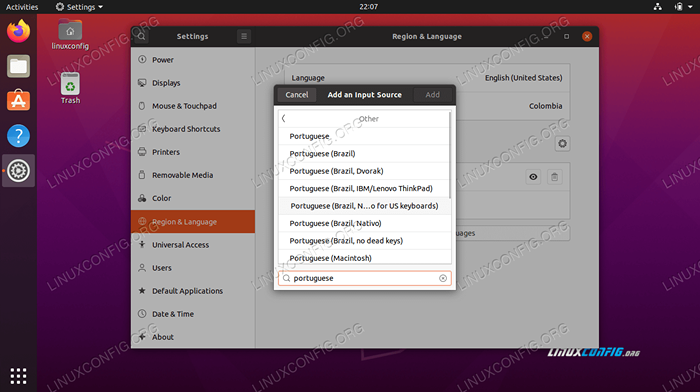 Kliknij Inne, a następnie wpisz żądany język
Kliknij Inne, a następnie wpisz żądany język - Wybierz klawiaturę, którą chcesz dodać, i kliknij
Dodaćprzycisk.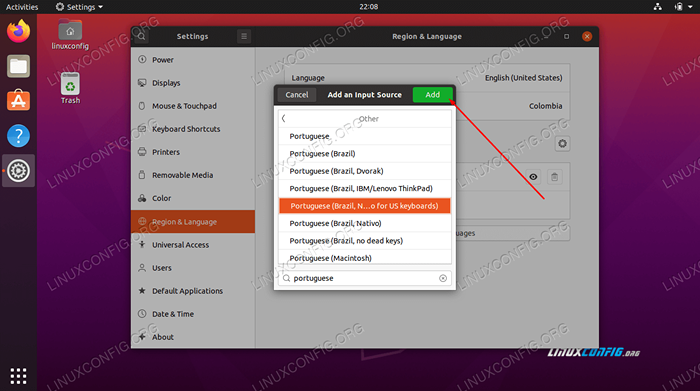 Podkreśl pożądany język i kliknij Dodaj
Podkreśl pożądany język i kliknij Dodaj - Powinieneś teraz zobaczyć, że dodano wybrany układ klawiatury. Przed wyjściem z ustawień możesz dodać więcej dodatkowych klawiatur, jeśli chcesz, lub usunąć istniejące, klikając ikonę kosza na śmieci obok każdego układu na liście.
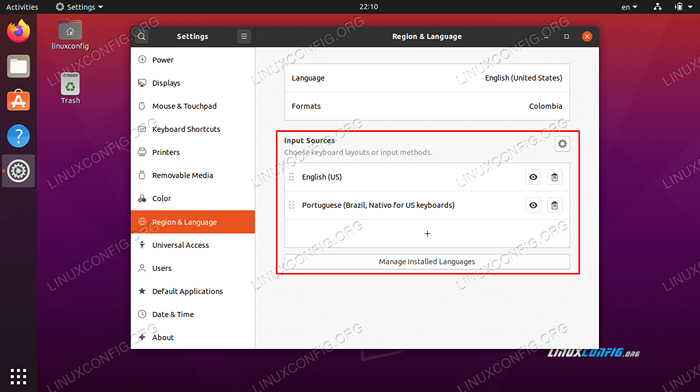 Lista zainstalowanych układów klawiatury
Lista zainstalowanych układów klawiatury
Przełączanie między układami klawiatury
Jeśli masz wiele układów klawiatury w systemie, w prawym górnym rogu ekranu pojawi się menu wyboru. Kliknij ikonę w dowolnym momencie, aby wybrać inną klawiaturę.
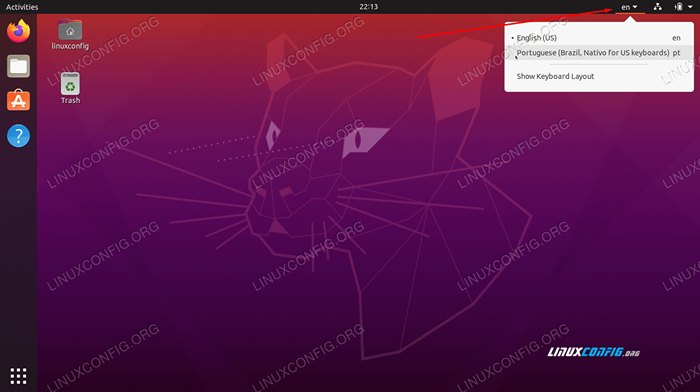 Wybierz układ w prawym górnym rogu
Wybierz układ w prawym górnym rogu Aby jeszcze szybsze przełączanie między klawiaturami, możesz użyć Win+Space skrót klawiszowy. Oszczędza to od konieczności zdejmowania rąk z klawiatury i wybierania innego języka za każdym razem, gdy potrzebujesz.
 Przełącz język za pomocą kombinacji klawiatury Win+Space
Przełącz język za pomocą kombinacji klawiatury Win+Space Wniosek
W tym przewodniku nauczyliśmy się dodawać i usuwać języki w naszym układzie klawiatury w Ubuntu 20.04 Focal Fossa. Widzieliśmy również, jak przełączać się między tymi językami, zarówno z mysią, jak i poręcznym skrótem klawiatury.
Powiązane samouczki Linux:
- Rzeczy do zainstalowania na Ubuntu 20.04
- Rzeczy do zrobienia po zainstalowaniu Ubuntu 20.04 Focal Fossa Linux
- Ubuntu 20.04 sztuczki i rzeczy, których możesz nie wiedzieć
- Ubuntu 20.04 Przewodnik
- Rzeczy do zrobienia po zainstalowaniu Ubuntu 22.04 JAMMY Jellyfish…
- Rzeczy do zainstalowania na Ubuntu 22.04
- Wprowadzenie do automatyzacji, narzędzi i technik Linuksa
- Jak dodać i przełączyć układ klawiatury na Ubuntu 22.04…
- Ubuntu 22.04 Przewodnik
- Ubuntu 20.04 Hadoop
- « Ubuntu 20.04 Spal ISO na DVD z wiersza poleceń
- Ubuntu 20.04 HIRI Desktop E-mail Instalacja klienta »

